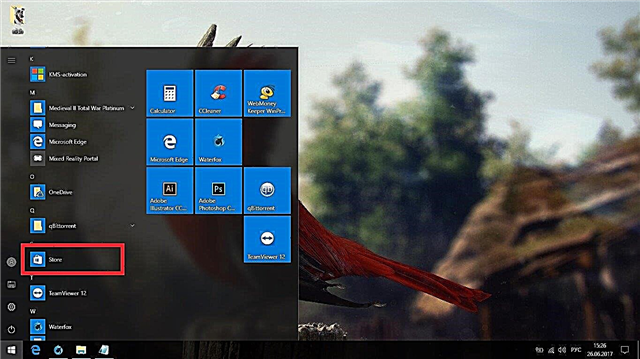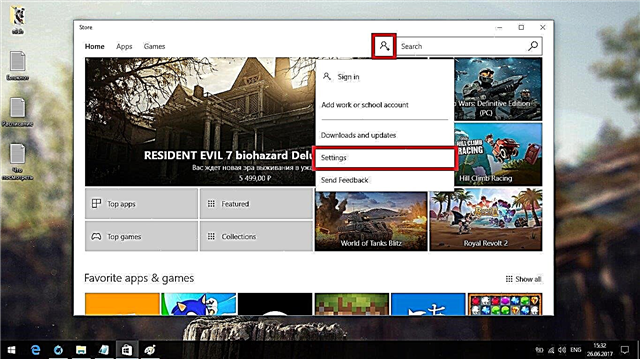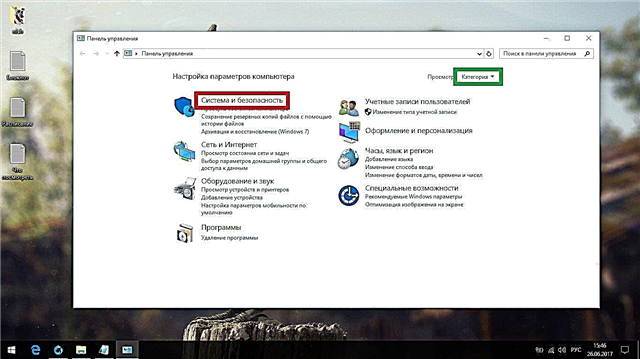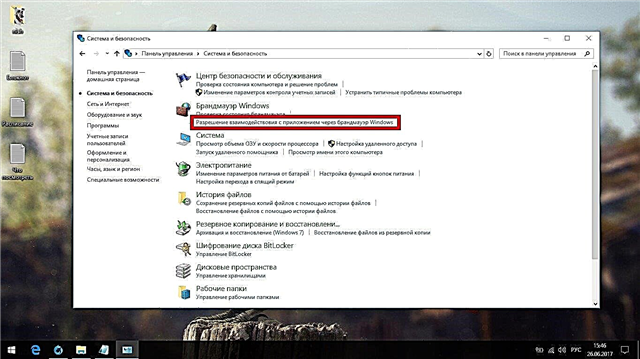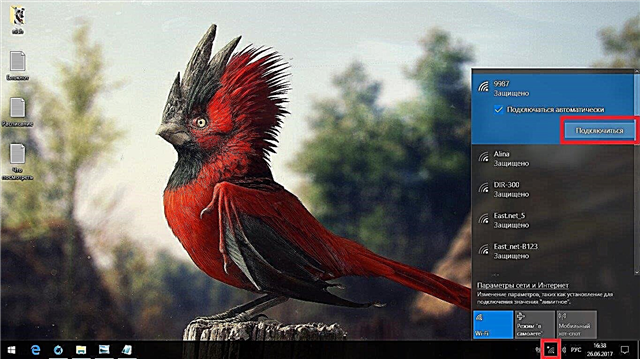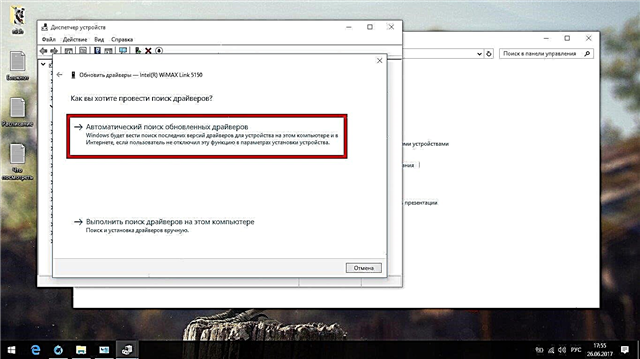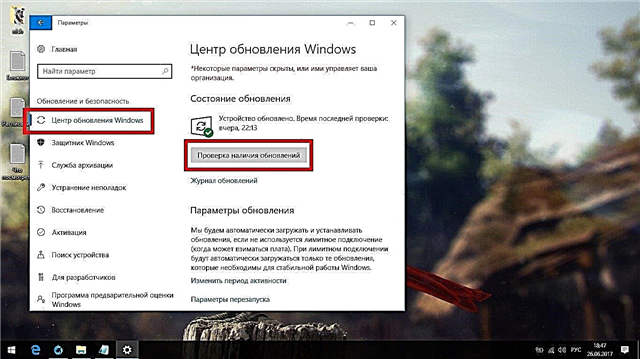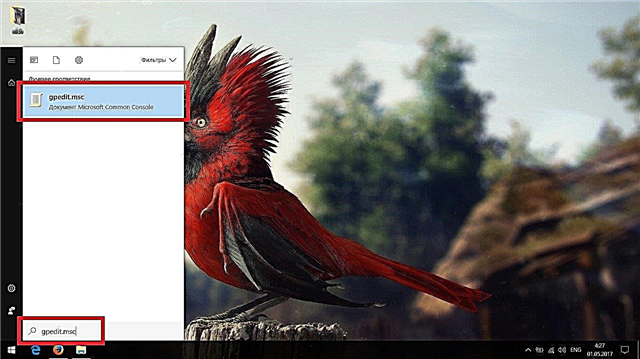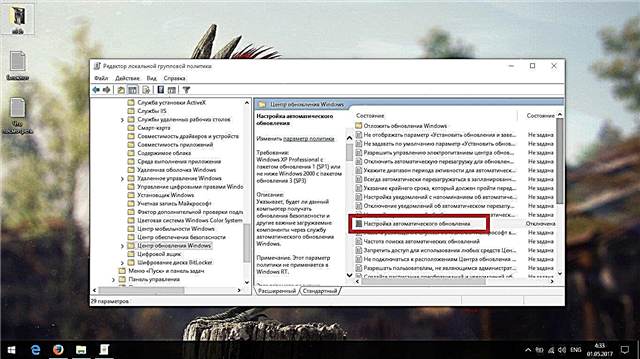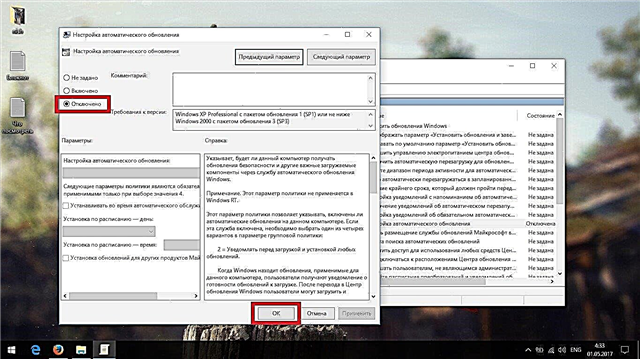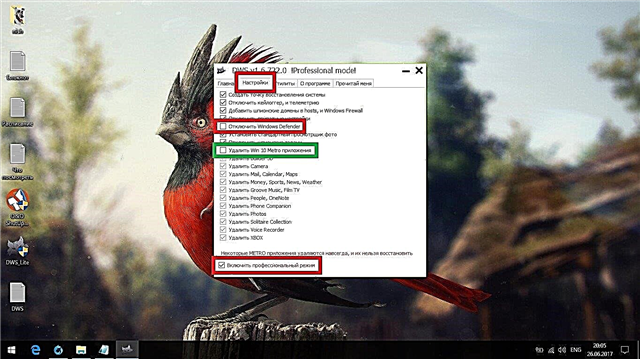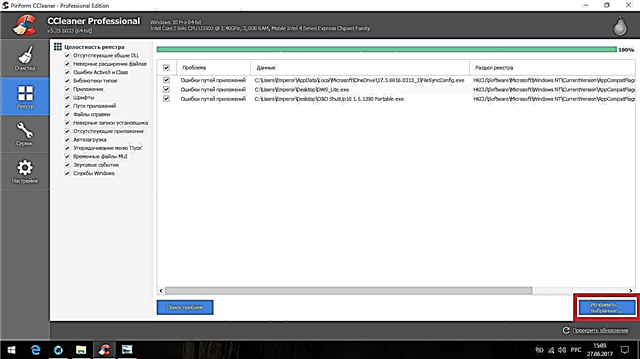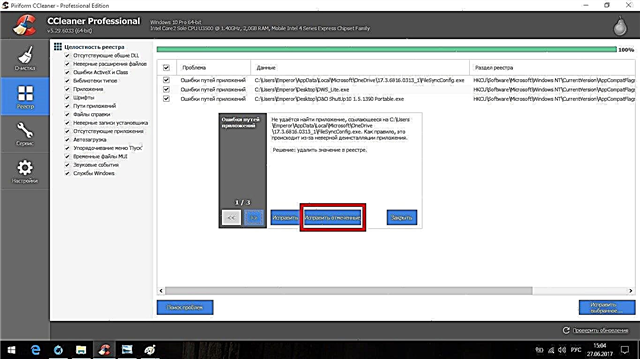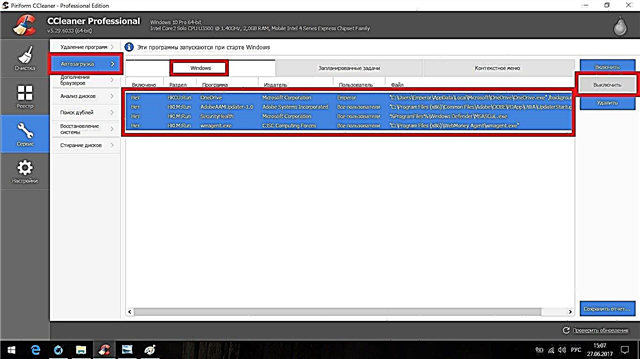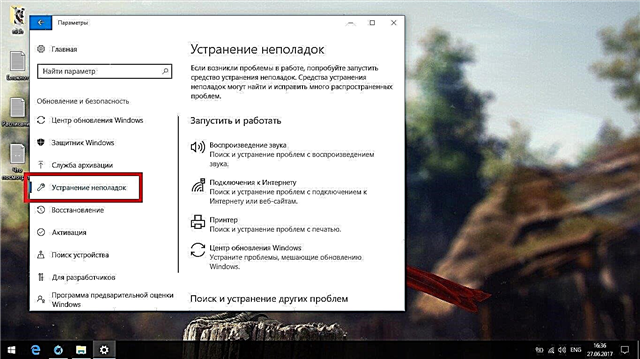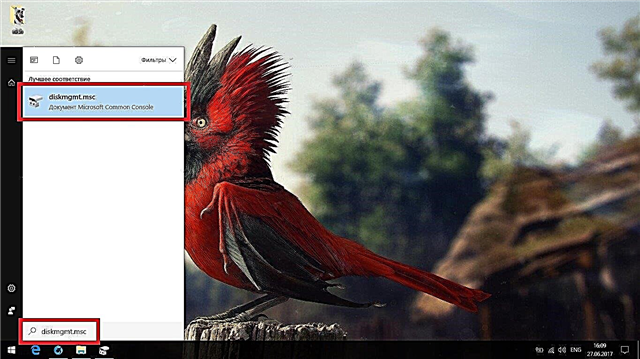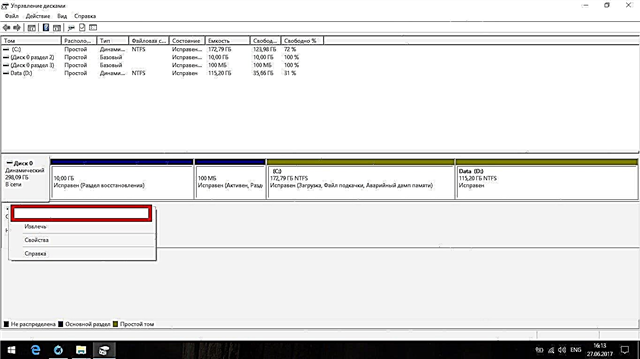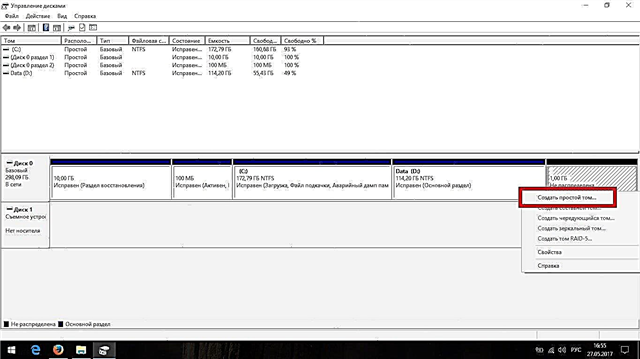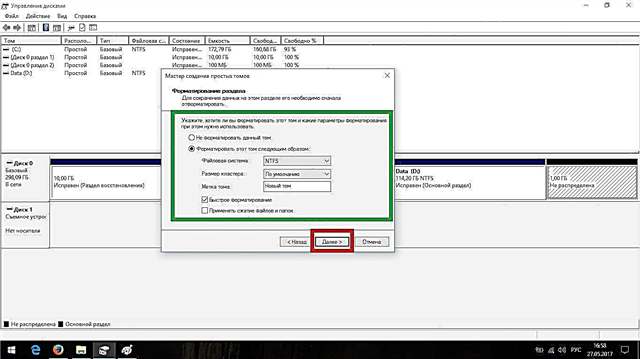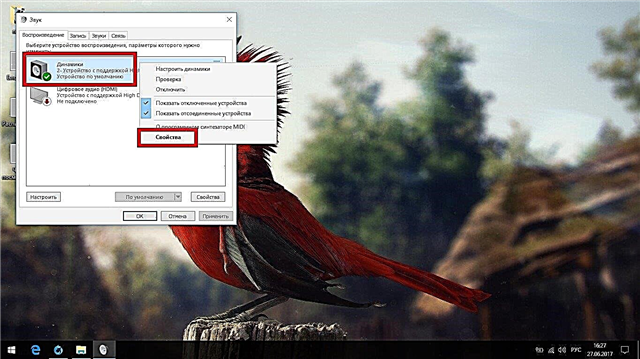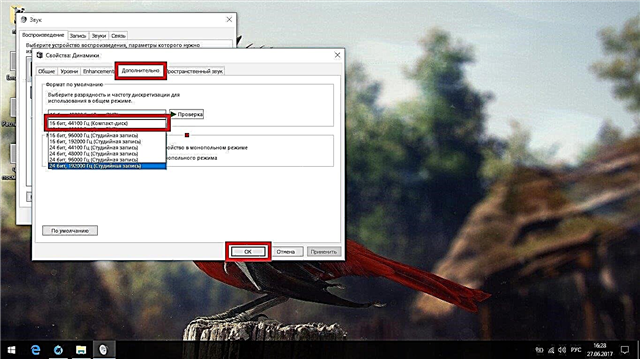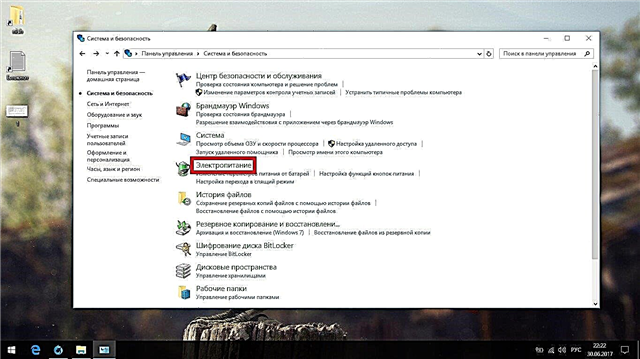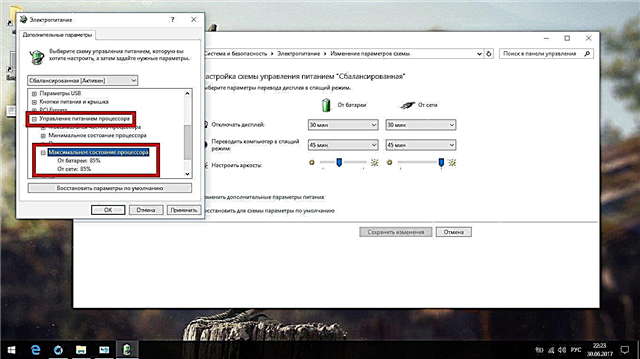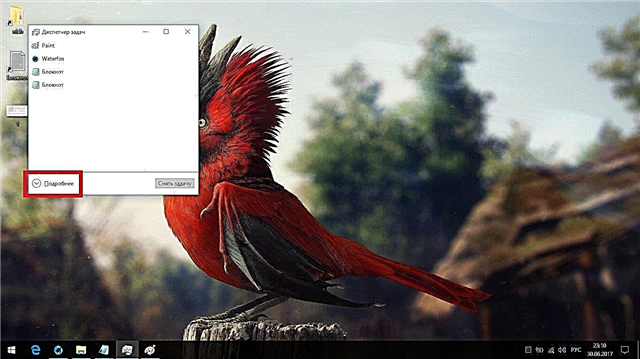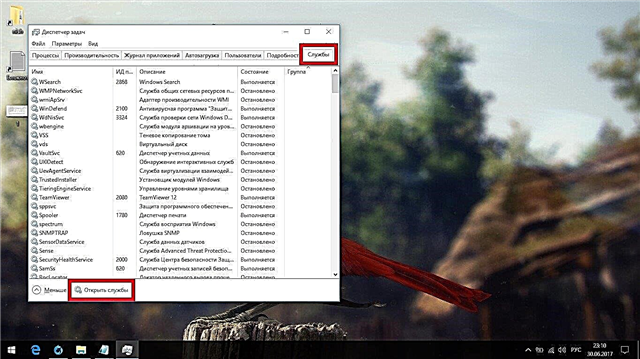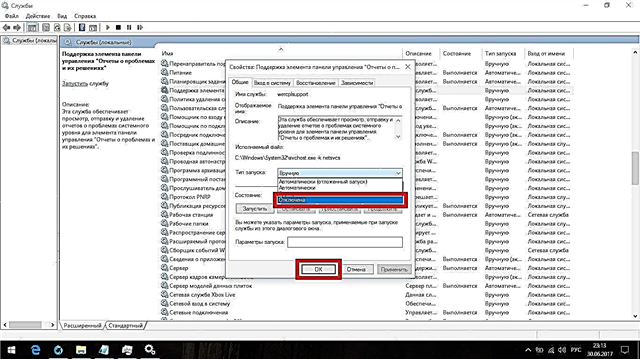Sistem operasi Windows 10 narékahan pikeun ngalakukeun sagalana sorangan: tina masang driver kanggo ngaoptimalkeun aplikasi. Tétéla hal ieu hadé pikeun dirina, tapi upami anjeun ngantepkeun sadaya prosés anu penting pikeun ngagerentes kana sistem operasi, anjeun enggal tiasa mendakan kalepatan aplikasi anu sateuacana sareng jasa anu sacara périodik bakal dijalankeun, ngomean diri sareng ngahakan sagala sumber daya komputer. Upami anjeun hoyong ngonpigurasikeun Windows 10 supados komputer anjeun henteu kedah ngabagi pagelaran kalayan jasa anu teu kahartos, bari ninggalkeun sadaya hal anu kapaké anu tiasa masihan sistem anjeun, anjeun kedah ngagabungkeun pamasangan otomatis sareng manual anu manual. Ieu henteu gampang dilakukeun, sabab Windows 10 sacara praktis henteu ngolangan gangguan dina prosésna, tapi upami anjeun nuturkeun kabéh paréntah di handap ieu persis, anjeun moal ngagaduhan masalah sareng konfigurasi. Tur upami anjeun ngadangu sababaraha kamungkinan anu aya hubunganana sareng masang sareng ngonpigurasikeun sistem, kami bakal ngabantosan anjeun ngaleungitkeun aranjeunna.
Eusina
- Naha ngonfigurasi Windows 10 sacara manual
- Setélan anu perlu dilakukeun saatos masang OS
- Aktipkeun sareng larangan
- Sistem nyetél otomatis
- Masang Supir Leungit
- Pidio: kumaha masang supir sacara manual dina Windows 10
- Ngamutahirkeun sistem
- Kinerja Maksimum
- Pareuman apdet otomatis
- Watesan watesan Umum
- Watesan radikal jasa
- Pamasangan parangkat lunak
- Runtah, Pendaptaran sareng Ccleaner
- Pamulihan grub
- Pidio: 4 Cara Ngabereskeun Grub
- Mungkin masalah sareng solusi
- Cara umum (méréskeun kalolobaan masalah)
- Hard drive ical
- Masalah sora
- Layar biru
- Layar hideung
- Komputer ngalambatkeun atanapi panas
- Pilihan OS muncul
- Sintreuk layar
- Teu aya sambungan internét, résolusi monitor parantos robah atanapi sistem henteu ningali kartu pidéo
- Masalah batré
- Nalika ningkatkeun ka Windows 10, Kaspersky atanapi program anu sanés dihapus
Naha ngonfigurasi Windows 10 sacara manual
Salah sahiji kakuatan utama Windows 10 nyaéta automation lengkep sadaya anu anjeun tiasa, kalebet tuning sareng optimalisasi sistem operasi sorangan. Versi idéal nyiapkeun Windows 10 kanggo dianggo, sakumaha Microsoft ningal, saderhana pisan:
- Anjeun masang Windows 10.
- Sistimna dimimitian, unduh sadayana driver sareng ngénggalanna sorangan, ngonpigurasikeun sorangan sareng ngahurungkeun deui.
- Windows 10 siap siap.
Sacara prinsip, skéma ieu jalanna cekap, sahenteuna pikeun kasusna. Sareng upami anjeun gaduh komputer anu saé anu hadé sareng anjeun henteu ngaraos kakirangan saatos nyetél Windows 10 sacara otomatis, anjeun tiasa ngantepkeunana ogé.
Ayeuna, hayu urang daptar kalemahan konfigurasi otomatis:
- Microsoft gaduh seueur program kualitas sareng kaulinan anu kedah dipromosikeun - kumaha waé bakal dipasang otomatis dina komputer anjeun;
- Microsoft hayang anjeun mayar atanapi nonton iklan, tapi langkung saé sadayana;
- konfigurasi otomatis tina Windows 10 henteu tumut kana hardware luntur sareng lemah;
- Windows 10 mangrupikeun sistem operasi anu pangintip dina sajarah, sareng ngempelkeun inpormasi tina sumber komputer anjeun;
- sajumlah ageung jasa sekundér anu ngajalankeun di tukang sareng ngadamel RAM;
- Apdét sistem otomatis anu tiasa waé kagét anjeun;
- apdet aplikasi, pamutahiran jasa sareng ngapdet sadayana supados tuang sakumaha seueur sumber sareng lalulintas sabisa;
- teu sadayana dianggo sampurna sareng gagalna mungkin, sareng sistem moal nunjukkeun.
Sacara kasar, tanpa konfigurasi manual, komputer bakal dianggo sanés ngan ukur anjeun, tapi ogé ku jasa lengkep anu teu dipikabutuh anu cocog sareng definisi virus.
Dina waktos anu sami, Windows 10 mangrupikeun sistem anu heran saé anu hadé sareng produktif anu saé seueur pisan dina modeu otomatis. Upami anjeun hoyong ngiringan sadaya sampah anu ditumpukeun sareng nyalametkeun sadayana anu saé anu tiasa diciptakeun ku Windows 10, tanpa ngarobah sistem sapanjang jalan kana log, anjeun kedah nyéépkeun waktos sakedik sareng ngalakukeun tuning manual. Ieu bakal butuh anjeun dua jam, tapi di jalan kaluar anjeun bakal nampi sistem anu pangsaéna pikeun sakabéh anu sayogi, gratis ogé.
Setélan anu perlu dilakukeun saatos masang OS
Sakumaha anu kasebut di luhur, netepkeun Windows 10 waktosna butuh waktos sareng bakal nyandak langkung seueur tibatan versi sateuacana. Tugas utama bakal ngawatesan jumlah sampah sarat, sedengkeun anu ngamungkinkeun sadayana dipasang, teras ngusap sareng mareuman sadayana anu teu tiasa dicegah.
Urutan barang penting pisan, cobi henteu ngaganggu tatanan sareng balikan deui komputer saatos tiap léngkah.
Aktipkeun sareng larangan
Tugas utama tahap ieu nyaéta pikeun ngawates toko ngaliwatan firewall, aktivasina Windows tiasa dilakukeun dina tungtung konfigurasi, tapi anu langkung hadé ayeuna.
Upami komputer anjeun parantos dihubungkeun sareng Internét, geura-giru ngaleupaskeun.
Saatos nyambung ka Internét, undeuran supir driver, update sareng aplikasi bakal dimulai. Kéngingkeun nyegah aplikasi anu henteu perlu tina muatan.
- Buka menu Start, panggihan Store di dinya sareng ngajalankeunana.
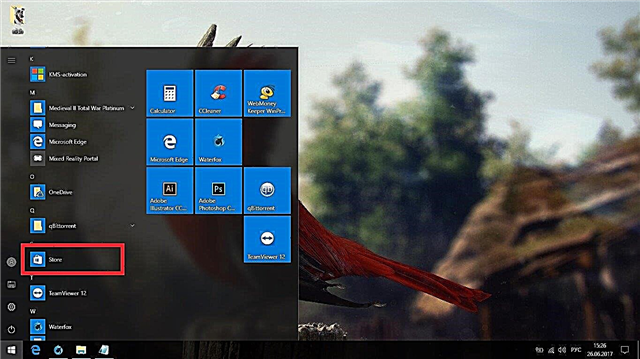
Buka menu Start, panggihan Store di dinya sareng ngajalankeunana
- Pencét tombol anu nganggo gambar profil di luhur jandela anu muka sareng pilih "Setélan".
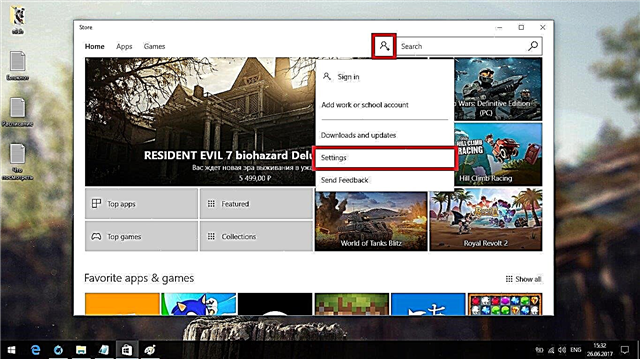
Pencét kana tombol anu nganggo gambar profil di luhur jandela anu muka sareng pilih "Setélan"
- Pupus kotakna pikeun apdét aplikasi otomatis.

Pupus kotakna pikeun apdét aplikasi otomatis
- Kiwari milarian panel kontrol ngaliwatan panyungsi sareng buka.

Milarian panel kontrol ngaliwatan teang jeung buka
- Pindah kana kategori sistem sareng kaamanan.
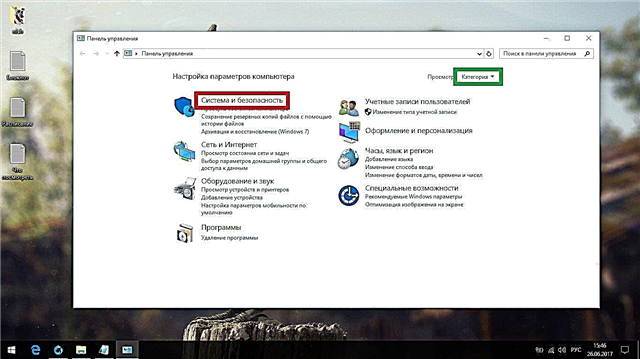
Pindah ka sistem sareng kaamanan
- Buka "Ngidinan interaksi aplikasi ngalangkungan Windows Firewall."
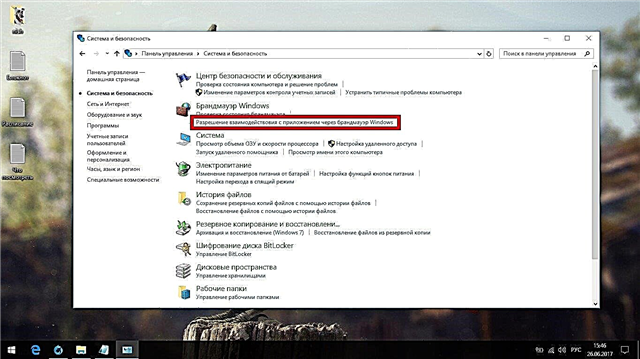
Open "Ngidinan Interaksi Aplikasi Ngaliwatan Windows Firewall"
- Pencét "Robah setélan", milarian "Toko" dina daptar sareng mareuman éta sadaya pariksa. Saatos mastikeun parobihan.

Pencét "Robah setélan", milarian "Toko" dina daptar sareng mareuman éta sadaya pariksa
- Ayeuna éta pantes pikeun ngaktipkeun Windows. Hadé pisan pikeun ngagunakeun aktivator KMS. Upami anjeun henteu acan siap nyiapkeun aktivator, unduhna tina alat anu sanés, sabab éta disarankeun pikeun nyambungkeun sambungan internét anu munggaran sareng Windows 10 parantos diaktipkeun.

Pikeun ngaktipkeun Windows 10, langkung saé nganggo aktivator KMS.
- Pulihkeun komputer.

Balikan deui komputer Anjeun
Sistem nyetél otomatis
Ayeuna pantes pikeun ngantepkeun Windows ngonpigurasikeun sorangan. Ieu mangrupakeun titik konci dina Internét anu dihurungkeun.
- Dina tahap saméméhna, urang ngabatesan toko Microsoft, tapi dina sababaraha versi Windows 10 ieu sanés tiasa ngabantosan (kasus anu jarang pisan). Jalankeun toko deui, klik tombol pamaké sareng buka "Unduh sareng Ngamutahirkeun".

Jalankeun toko deui, klik tombol pamaké sareng buka "Unduh sareng Ngamutahirkeun"
- Séred jandela ka handap supados teu ngaganggu anjeun. Sapanjang fase ayeuna, tingali périodik dina jandéla toko. Upami ikon undeuran némbongan (ditandaan warna héjo dina layar), klik "Stop All" sareng jalanna salib sadayana aplikasi ti antrian undeuran. Aplikasi anu penting sareng apdet anu penting henteu aya di dieu.

Upami ikon undeuran (ditandaan warna héjo), klik "Stop All" sareng nyebarkeun salib silang sadaya aplikasi dina antrian anu diunduh
- Ayeuna éta pikaresepeun pisan pikeun nyambungkeun sadaya alat ka komputer: printer, gantung, sareng saterasna. Upami anjeun ngagunakeun sababaraha layar, sambungkeun sadayana, pencét tombol gabungan "Win + P" terus pilih mode "Expand" (ieu téh, ganti deui sabalikna ulang).

Upami anjeun nganggo sababaraha layar, sambungkeun sadayana, pencét kombinasi konci "Win + P" terus pilih mode "Expand"
- Waktosna kanggo nyambung ka internét. Windows 10 kedah ngalakukeun ieu tanpa supir, tapi upami anjeun gaduh masalah, pasang supir kanggo kartu jaringan atanapi modul Wi-Fi (ukur diunduh tina situs web produsén). Langkung seueur ngeunaan pamasangan supir manual dijelaskeun dina léngkah salajengna. Ayeuna anjeun ngan ukur kedah nyambungkeun Internét.
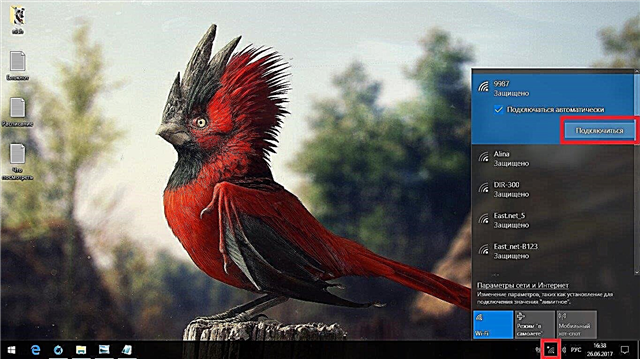
Windows 10 kedah ningali Internét tanpa supir, tapi upami anjeun gaduh masalah, pasang supir kanggo kartu jaringan atanapi modul Wi-Fi
- Ayeuna undeuran, instalasi sareng optimasi bakal dimimitian. Ulah coba ngalakukeun naon waé sareng komputer: sistem peryogi sadayana sumber daya anu mungkin. Windows bakal ngabéjaan yén ahir prosés ieu - anjeun kedah nebak pikeun diri anjeun. Pitunjuk anjeun bakal janten moment anu anjeun pasang supir kartu vidéo: resolusi layar anu leres bakal diatur. Sanggeus éta, tunggu deui 30 menit sareng balikan deui komputer. Upami resolusi teu robih sanaos saatos satengah jam atanapi sistem éta sanés nginpokeun ka salse, balikan deui komputer.
Masang Supir Leungit
Sakumaha anu dijelaskeun di luhur, Windows 10-tuning otomatis tiasa gagal, anu leres-leres upami aya masang supir dina perkakas bihari, anu henteu kapayun. Sanaos upami anjeun nyarioskeun yén sadaya supir aya dina tempat, éta langkung saé pikeun mariksa diri.
- Buka panel kontrol sareng nyebarkeun kategori "Hardware sareng Sora".

Buka panel kontrol sareng dilegakeun kategori "Alat sareng Sora"
- Buka "Pangatur Piranti".

Pindah ka "Manajer Alat"
- Ayeuna anjeun kedah milari sadaya alat nganggo segitiga konéng dina ikon éta, aranjeunna bakal langsung katingali. Upami ieu dipendakan, klik-katuhu dina sareng pilih "Update Supir."

Anjeun kedah milari sadaya alat nganggo segitiga konéng dina ikon éta sareng ngapdétkeun supirna
- Pilih milarian otomatis. Lajeng sistem bakal nyarioskeun ka anjeun sadayana.
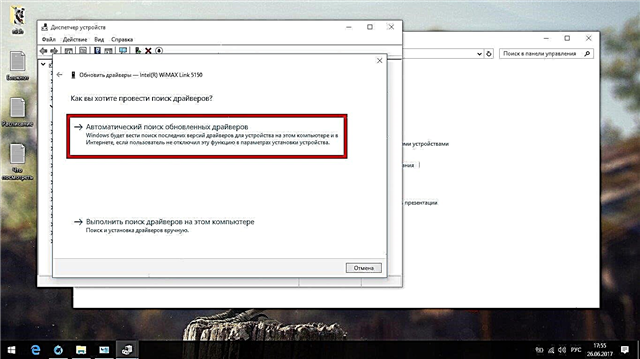
Pilih milarian otomatis, teras sistem bakal nyarioskeun ka sadayana
- Upami éta henteu ngabantosan, anu sigana pisan, pencét-katuhu dina alat deui sareng lebet kana pasipatanana.

Klik-katuhu kana alat sareng lebet kana sipatna
- Tab Umum bakal ngandung sadaya inpormasi anu tiasa dipimétikeun ku sistem ieu. Dumasar data ieu, anjeun kedah mendakan dina Internét, ngundeur sareng masangkeun supir anu leungit. Upami produsén dituduhkeun, mimiti angkat ka halaman wéb na didinya didinya. Supir kudu diunduh ukur tina situs resmi.

Dumasar data anu muka, anjeun kedah milarian dina Internét, ngundeur sareng pasang supir anu leungit
Upami anjeun ngagaduhan masalah dina masang supir, tuturkeun tautan di handap ieu kalayan tulisan dina topik ieu atanapi ningali pidéo pondok ngeunaan cara masang sacara manual.
Patalina kana tulisan ngeunaan masang supir dina Windows 10
Pidio: kumaha masang supir sacara manual dina Windows 10
Ngamutahirkeun sistem
Aya seueur variasi Windows 10, cocog pikeun perangkat keras sareng jerona bit anu béda, tapi salami instalasi, versi universal sistem dipasang pikeun ngaleutikan ukuran gambar. Windows 10 ngagaduhan pusat update anu sacara otomatis ngapdet sistem ka vérsi ayeuna sareng ngarobih variasi Windows ka anu paling cocog. Ngamutahirkeun vérsi anu henteu pikaresepeun pikeun kami: parobihan sakedik, lengkep halimunan sareng henteu salawasna kapaké. Tapi optimasi penting pisan.
Saperti dina kasus peluncuran kadua, tahap ieu tiasa nyandak seueur waktos.
- Buka menu Mimitian sareng angkat ka Setélan.

Buka menu Mimitian sareng angkat ka Setélan
- Pilih bagian Update jeung Kaamanan.

Pilih bagian Update jeung Kaamanan.
- Pencét "Pariksa pikeun Apdet", antosan seueur waktos sareng balikan deui komputerna nalika atos.
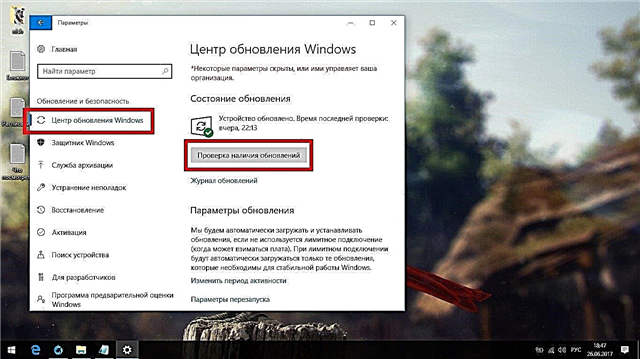
Pencét "Pariksa pikeun Apdet", antosan seueur waktos sareng balikan deui komputerna nalika atos
Upami henteu aya anu dipendakan, sistem parantos parantos junun ngomean diri.
Kinerja Maksimum
Konfigurasi otomatis Windows 10 parantos atosan, sareng ayeuna waktuna pikeun ngabersihan sagala hal anu henteu perlu ku kituna jasa anu diwangun deui henteu ngaganggu anjeun, sareng sistem éta tiasa jalan sareng kakayaan anu pinuh sareng henteu ngabagi sumber komputer nganggo prosés parasit.
Pareuman apdet otomatis
Mimitian ku nganonaktipkeun sistem otomatis-update. Pembaruan Windows 10 sering pisan kaluar sareng henteu ngandung mangpaat pikeun pangguna biasa. Tapi aranjeunna tiasa mimiti mandiri dina waktos anu paling inopportune, anu nempatkeun tekenan kana komputer. Sareng saatos anjeun hoyong reboot gancang, anjeun dumadakan kedah ngantosan satengah jam dugi parantos katampi.
Anjeun masih tiasa ngomean sistem, sakumaha anu dijelaskeun dina undak sateuacanna, ayeuna ayeuna anjeun bakal ngontrol prosés ieu.
- Ngaliwatan téangan, angkat ka "gpedit.msc".
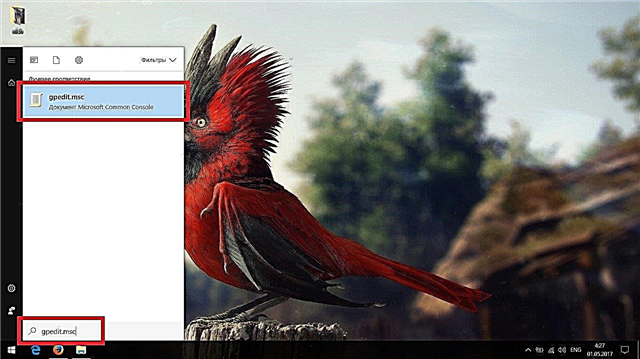
Liwat milarian telusuran ka "gpedit.msc"
- Turutan jalur "Konfigurasi Komputer / Témplat Administrasi / Komponén Windows" teras pencét dina "Windows Update".

Turutan jalur "Konfigurasi Komputer / Témplat Administrasi / Komponén Windows" teras pencét "Windows Update"
- Buka "Konpigurasikeun pamutahiran otomatis."
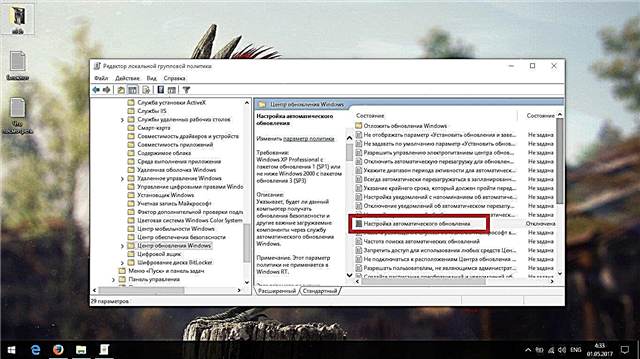
Buka "Konpigurasikeun Pembaruan Otomatis"
- Cék "Pareuman" sareng pastikeun parobihan. Anjeun henteu kedah daptar deui.
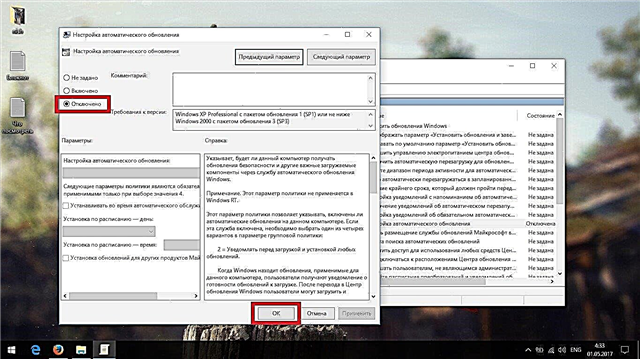
Cék "Pareuman" sareng pastikeun parobihan.
Watesan watesan Umum
Sakumaha anjeun terang, Windows 10 aktip nyobian pamakéna. Tapi anjeun henteu kedah hariwang ngeunaan data pribadi anjeun: aranjeunna henteu pikaresepeun ka Microsoft. Anjeun kedah hariwang ngeunaan sumber komputer anjeun anu diséépkeun di spionase ieu.
Supaya henteu miceunan waktos ngagali di sakuriling sistem anjeun, kami bakal nganggo program Destroy Windows Spying, anu henteu ngan ukur ngalindungan komputer anjeun tina spionase, tapi ogé ngaleungitkeun sagala ancaman anu aya hubunganana pikeun pagelaran komputer anjeun.
- Unduh Rusak Windows Spying dina Internét sareng ngajalankeun éta (program ieu gratis). Ulah rurusuhan pencét tombol gedé. Buka tab "Setélan", aktipkeun mode profésional sareng pupus centang "Pareuman Windows Defender". Optionally, anjeun tiasa ngaleupaskeun aplikasi metro - ieu mangrupikeun program obsesi Microsoft anu kapaké dina téori tapi henteu pernah dianggo dina praktékna. Sababaraha aplikasi metro henteu tiasa uih deui.
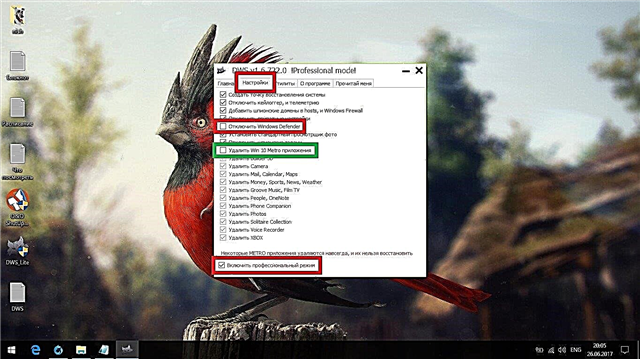
Pindah ka tab Setélan sareng ngabolaykeun nganonaktipkeun antipirus anu diwangun
- Balik deui ka tab utama teras klik dina tombol ageung. Dina tungtung prosés, pastikeun pikeun ngamimitian deui komputer, sanajan anjeun ngarencanakeun nganggo ShutUp10 anu dijelaskeun di handap.

Balik deui ka tab utama teras klik dina tombol ageung
Watesan radikal jasa
Ngancurkeun Windows 10 Spying maéhan ngan ukur prosés anu paling pikaresepeun, tapi seueur tetep henteu kacekel. Upami anjeun parantos ditangtukeun janten resik, anjeun tiasa ngalakukeun beberesih langkung saé jasa ngagunakeun ShutUp10.
Unduh ShutUp10 di Internét sareng ngajalankeun éta (ieu mangrupikeun program gratis). Ku ngaklik salah sahiji barang (dina prasasti), anjeun bakal nampi katerangan ngeunaan jasa. Teras milih anjeun. Héjo - bakal ditumpurkeun, beureum - bakal tetep. Nalika anjeun cirian sadayana anu dipikahoyong, tutup aplikasi sareng balikan deui komputer.

Nalika anjeun cirian sadayana anu dipikahoyong, tutup aplikasi sareng balikan deui komputer
- Upami anjeun teu puguh milih, dilegakeun pilihan sareng pilih "Larapkeun setélan anu disarankeun sareng sawaréh disarankeun." Henteu aya akibat anu parah, sareng sadaya parobihan tiasa digulung deui.

Upami anjeun teu puguh milih, dilegakeun pilihan sareng pilih "Larapkeun setélan anu disarankeun sareng sawaréh disarankeun"
Pamasangan parangkat lunak
Windows 10 ampir siap damel, éta tetep ngan ukur ngabersihan sampah sésana sareng nyageurkeun kasalahan pendaptaran. Anjeun tiasa ngalakukeun ieu ayeuna, tapi langkung saé sanggeus anjeun pasang sadayana anu diperyogikeun, sakumaha kasalahan énggal sareng sampah bakal némbongan.
Pasang program sareng cocooan, konpigurasikeun browser anjeun sareng lakukeun naon waé anu dianggo ku anjeun.Ngeunaan perangkat lunak anu dipikabutuh, Windows 10 gaduh syarat anu sami sareng versi sateuacanna, kalayan sababaraha pengecualian.
Ieu mangrupikeun program anu parantos dipasang sareng anjeun henteu kedah masang aranjeunna:
- arsip;
- émulator gambar;
- DirectX atanapi pembaruanna;
- antipirus (upami anjeun henteu saé pisan dina Internét, éta langkung hadé pikeun ngalalaworakeun kana naséhat urang sareng tetep nempatkeun antipirus pihak katilu).
Upami anjeun ragu kana set perangkat lunak anu dipikabutuh, ieu mangrupikeun daptar program anu peryogi anu diperyogikeun:
- browser pihak katilu (pangsaéna Google Chrome atanapi Mozilla Firefox);
- Microsoft Office (Kecap, Excel sareng PowerPoint);
- Adobe Acrobat
- pamaén pikeun musik sareng pidéo (kami nyarankeun AIMP kanggo musik sareng KMPlayer kanggo video);
- GIF Viever atanapi program pihak katilu anu sanés pikeun ningali file gif;
- Skype
- Kukus
- Ccleaner (éta bakal ditulis di handap);
- penerjemah (ut. PROMT);
- antipirus (masang dina Windows 10 jarang dianggo, tapi ieu mangrupikeun masalah anu kontroversial - upami anjeun mutuskeun, kami nyarankeun Avast).
Dina tungtungna, tong hilap ngabalikan deui komputer.
Runtah, Pendaptaran sareng Ccleaner
Saatos masang program sareng pembaruan, jumlah pendaptaran kasalahan sareng file samentawis, anu ogé disebut file sampah, kedah kumpulkeun dina komputer.
- Ngundeur, pasang sareng ngajalankeun Ccleaner. Dina tab "Ngabersihan" dina bagian Windows, parios sadaya barang-barang kecuali "Kata Laluan Jaringan", "Trabasan dina menu Mimitian", "Trabasan ka desktop" sareng grup "Lain". Upami anjeun parantos ngonpigurasi MIcrosoft Edge sareng rencana ngagunakeun éta, ulah cirian grupna. Ulah rurusuhan pikeun ngamimitian ngabersihkeun.

Dina tab "Ngabersihan" dina bagian Windows, parios sadaya barang-barang kecuali "Kecap aksés Jaringan", "Trabasan dina menu Mimitian", "Trabasan ka desktop" sareng sadayana "Lain" kelompok
- Pindah ka bagian "Aplikasi" sareng pupus centang sadaya kotak centang di ditu. Pencét ayeuna "Hapus."

Pindah ka bagian "Aplikasi" sareng pupus centang sadaya kotak centang di ditu, teras klik "Hapus"
- Buka tab pendaptaran sareng pencét dina Pilarian Masalah.

Buka tab pendaptaran teras klik dina Troubleshoot
- Nalika analisana lengkep, klik "Bener dipilih ...".
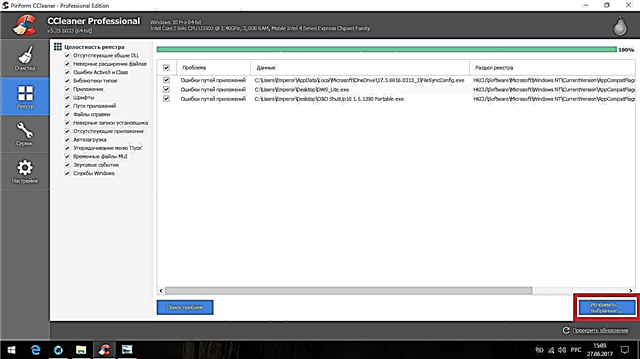
Nalika analisana lengkep, klik "Bener dipilih ..."
- Cadangan anu paling dijaga.

Cadangan anu langkung saé pikeun dijaga
- Ayeuna klik "Fix dipilih."
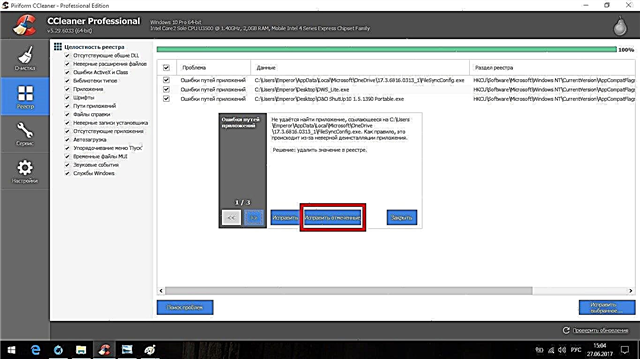
Ayeuna klik "Fix dipilih"
- Buka tab jasa. Dina bagian "Nyahpasangkeun program", anjeun tiasa ngahapus sadaya aplikasi pilihan anu tiasa kaalihan nalika pembaruan sistem. Kalayan metode biasa, anjeun moal sukses.

Dina bagian "Nyahpasangkeun program" anjeun tiasa ngahapus sadaya aplikasi pilihan anu tiasa dielepkeun nalika pembaruan sistem
- Buka bagian "Startup". Dina tab internal Windows, pilih sadaya item teras pencét "Pareuman".
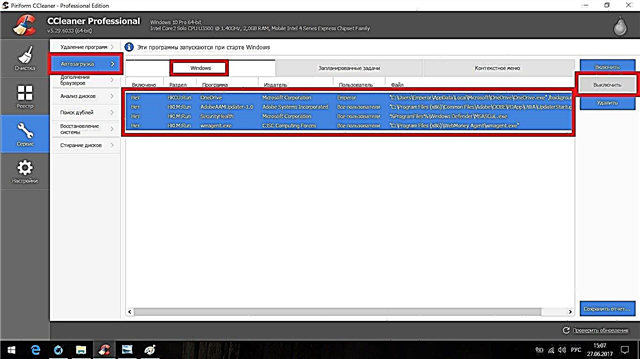
Dina tab internal Windows, pilih sadaya item teras pencét "Pareuman"
- Buka tab internal "Tugas Dijadwalkeun" sareng malikan léngkah saméméhna. Saatos balikan deui komputer Anjeun.

Buka tab internal "Tugas Dijadwalkeun" sareng malikan léngkah saméméhna
Disarankeun pikeun ninggalkeun program Céaer dina komputer sareng pariksa sistem pikeun kasalahan pendaptaran unggal sababaraha bulan.
Pamulihan grub
Upami Linux dipasang dina komputer paralel, maka saatos pasang Windows 10 anjeun moal ngagaduhan kejutan anu pikaresepeun pisan: sawaktos Anjeun ngahurungkeun komputer, anjeun moal deui ningali ménu pikeun milih sistem operasi Grub - tibatan, Windows bakal ngamimitian loading langsung. Kanyataanna nyaéta Windows 10 ngagunakeun bootloader sorangan, anu otomatis dipasang sareng sistem éta sorangan sareng lengkep ngagiling Grub téa.
Anjeun masih tiasa uih Grub dina cara standar nganggo LiveCD, tapi dina hal Windows 10, sadaya tiasa dilakukeun langkung gampil ngaliwatan garis paréntah.
- Ngaliwatan pamilarian Windows, panggihan garis paréntah sareng jalan janten administrator.

Ngaliwatan pamilarian Windows, panggihan garis paréntah sareng jalan janten administrator
- Ketik sareng ngajalankeun paréntah "cdedit / set {bootmgr} path EFI ubuntu grubx64.efi" (tanpa tanda petik). Saatos éta, grub bakal disimpen.

Ketik sareng ngajalankeun paréntah "cdedit / set {bootmgr} path EFI ubuntu grubx64.efi"
Pidio: 4 Cara Ngabereskeun Grub
Mungkin masalah sareng solusi
Hanjakalna, pamasangan Windows 10 henteu teras-terasan lancar, akibatna kasalahan anu bakal aya, anu teu aya anu aman. Tapi kaseueuran aranjeunna dirawat kalayan saderhana pisan malah pangguna anu teu berpengalaman tiasa ngubaran aranjeunna.
Cara umum (méréskeun kalolobaan masalah)
Sateuacan teraskeun diskusi unggal masalah, urang ngagambarkeun metode umum pikeun ngarengsekeun kasalahan anu disayogikeun ku Windows 10 sorangan.
- Buka pilihan Windows anjeun sareng angkat ka bagian "Update and Security".

Buka pilihan Windows anjeun sareng lebet kana bagian Update jeung Kaamanan.
- Kembangkeun tab Masalah Masalah. Bakal aya daptar masalah anu tiasa dipasangkeun sistem na sorangan.
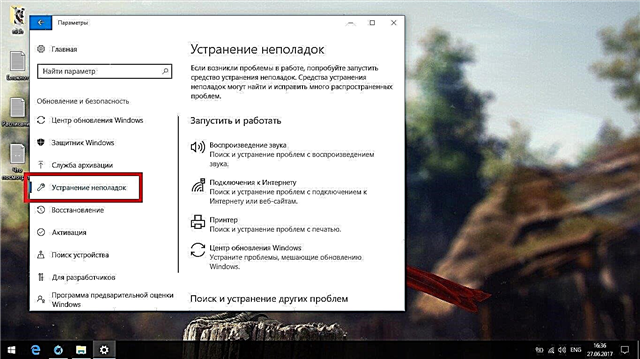
Bakal aya daptar masalah anu tiasa dipasangkeun sistem na sorangan.
Hard drive ical
- Buka menu Start sareng ketik "diskmgmt.msc" dina panyaksrak.
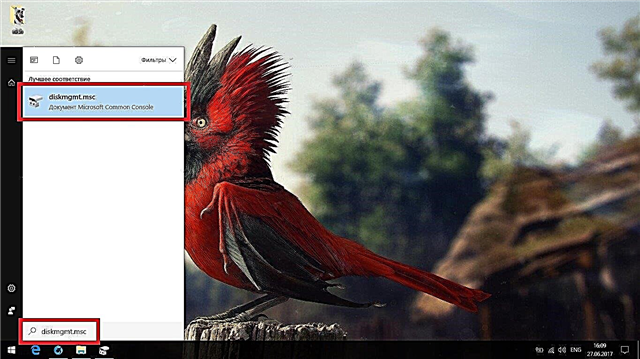
Buka menu Start sareng ketik "diskmgmt.msc" dina panyaksrak
- Upami aya di handapeun jandela anjeun ningali disk anu henteu dipikanyaho, klik kana teras pilih "Initialize Disk."
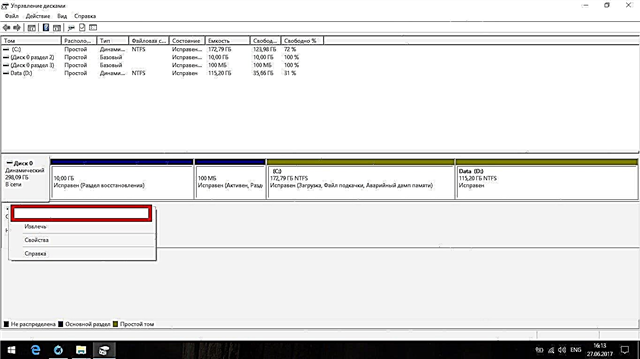
Upami aya di handapeun jandela anjeun ningali disk anu henteu dipikanyaho, klik kana teras pilih "Initialize Disk"
- Upami teu aya disk anu teu dipikanyaho, tapi aya rohangan anu henteu ditangtukeun, klik kana teras pilih "Damel jilid anu saderhana."
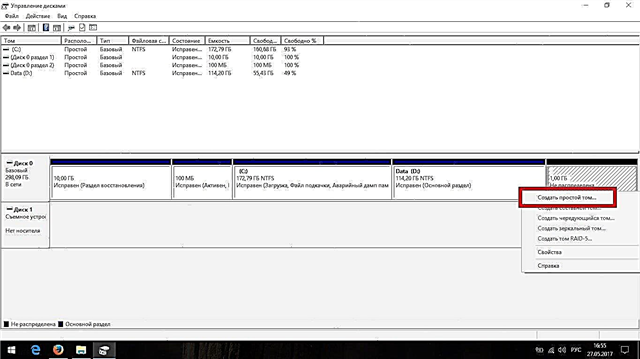
Upami teu aya rohangan anu henteu ditangtukeun, klik kana teras pilih "Damel volume anu sederhana"
- Ninggalkeun nilai maksimum anu teu dirobih sareng teraskeun Salajengna.

Ninggalkeun nilai maksimal teu dirobih sareng klik "Next"
- Pasihkeun hurup asli sareng klik "Next."

Pasihkeun serat awalna tur pencét "Next"
- Pilih NTFS salaku sistem file.
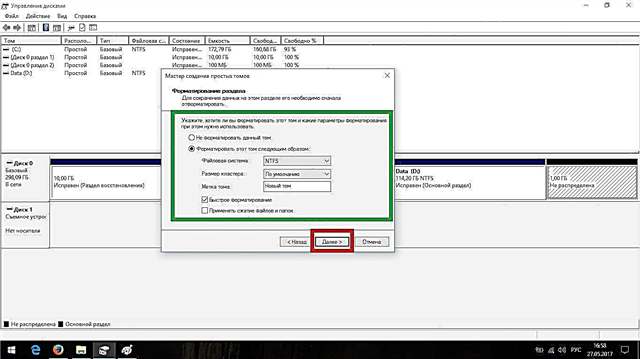
Pilih NTFS salaku sistem file
Masalah sora
Sateuacan neruskeun arahan ieu, coba metoda umum, anu dijelaskeun dina awal bab.
- Klik-katuhu kana ikon sora dina taskbar tur pilih "Playback Piranti".

klik katuhu dina ikon sora dina taskbar tur pilih "Alat Playback"
- Pencét katuhu dina alat aktip sareng angkat ka barang-barangna.
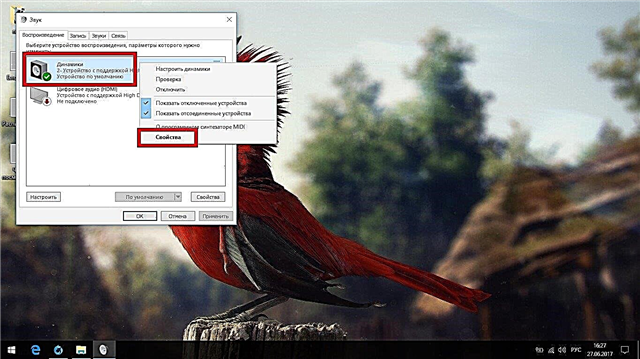
Pencét katuhu dina alat aktip sareng angkat ka barang-barangna
- Klik tab Advanced, setkeun format audio minimum sareng nerapkeun parobihan.
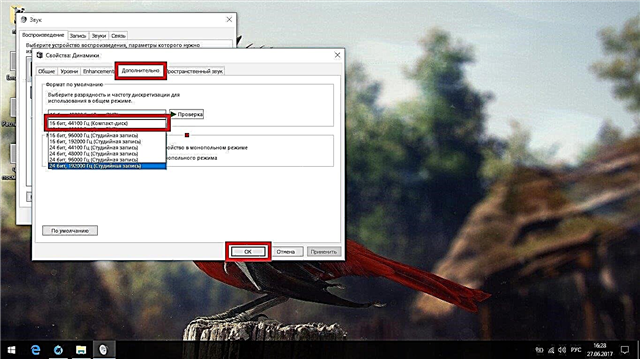
Klik tab Advanced, setkeun format audio minimum sareng nerapkeun parobihan
Upami anjeun gaduh laptop sareng metoda ieu henteu ngabantosan anjeun, pasang supir asli ti produsénna.
Layar biru
Biasana masalah ieu lumangsung nalika pamasangan apdet, nalika usaha pikeun nampilkeun sistem boot layar gagal sateuacanna. Solusi anu leres nyaéta pikeun ngantosan dugi parobihan parantos dipasang (ieu tiasa dugi ka sajam). Tapi upami ieu henteu ngabantosan, anjeun teu ngagaduhan waktos atanapi anjeun yakin yén sistem anu ngagantung, anjeun tiasa ngabalikan deui komputer: sistem éta moal nyobian masang apdet deui sareng bakal ngamimitian énggal. Aya dua cara pikeun ngalakukeun ieu:
pencét kombinasi konci "Ctrl + Alt + Del" pikeun mareuman usaha pikeun ngamimitian sési, teras mareuman komputer ngalangkungan tombol di pojok katuhu handap layar.

Jandéla ieu tiasa disebat ku kombinasi konci "Ctrl + Alt + Del"
éta leuwih hadé pikeun nyobaan pilihan anu sateuacanna, tapi upami éta henteu ngabantosan, tahan tombol kakuatan pikeun 10 detik pikeun ngamimitian deui komputer (upami aya layar kadua, pareuman sateuacan rebooting).
Layar hideung
Upami langsung saatos komputer nunjukkeun éta hideung monitor anjeun, anjeun mendakan salah sahiji supir video flown atanapi masalah kasaluyuan. Alesan keur ieu otomatis instalasi supir salah. Upami anjeun mendakan masalah ieu, anjeun kedah pasang supir video sacara manual ti produsénna, tapi éta bakal langkung hésé pikeun ngalakukeun ieu, sabab anjeun moal tiasa asup kana sistem.
Ogé, masalah ieu tiasa kajantenan upami anjeun masang supir x86 dina sistem 64-bit (biasana teu aya masalah sareng ieu, tapi sakapeung éntitas aya). Upami anjeun teu tiasa mendakan supir anu cocog, anjeun kedah pasang deui sistem kana jarak anu béda.
Dina kasus anu jarang, masalah ieu tiasa aya hubunganana sareng supir sanés anu teu aya hubunganana sareng kartu vidéo.
- Anu mimiti, coba hurungkeun deui komputer pikeun ngaleungitkeun masalah gagal diunduh (upami aya layar kadua, pareuman sateuacan rebooting).
- Pareuman terus hurungkeun deui komputer, tapi saatos ngamimitian dihurungkeun, pencét tombol F8 (penting pikeun henteu kantun waktosna, janten langkung saé pencét unggal satengah detik ti mimiti parantos pareum).
- Nganggo panah dina keyboard, pilih mode aman sareng pencét Lebetkeun.

Jandéla ieu disebat ku F8 konci upami anjeun pencét éta nalika ngahurungkeun komputer
- Saatos ngamimitian sistem, pasang supir kanggo kartu vidéo ti situs wéb produsén (anjeun kedah undeuran tina alat anu sanés) sareng balikan deui komputer.
- Upami ieu henteu ngabantosan, balikan deui komputer dina modeu aman deui sareng masangkeun ogé kabéh supir sanés.
Komputer ngalambatkeun atanapi panas
Masalahna nyaéta usaha nekad tina jasa pikeun ngapdet, anu aranjeunna henteu salawasna sukses. Upami anjeun mendakan masalah ieu, maka anjeun henteu acan ngalakukeun léngkah-léngkah anu dijelaskeun dina hambalan "mastikeun kinerja maksimum" - pastikeun nuturkeun aranjeunna.
Upami anjeun ngahubungan laptop sareng éta henteu ngeureunkeun pemanasan, coba pasang driver resmi tina produsén (supir anu anjeun kedahna disebut ChipSet). Upami ieu henteu ngabantosan, anjeun kedah ngabatesan kakuatan prosésor (ieu sanés hartosna ayeuna bakal tiasa dianggo di handap norma: Windows 10 ngan ukur kasalahan sareng nganggo prosésor dina modeu kejam).
- Buka panel kontrol sareng angkat ka kategori "System and Security".

Pindah ka Sistem sareng Kaamanan
- Buka bagian Pilihan Pilihan.
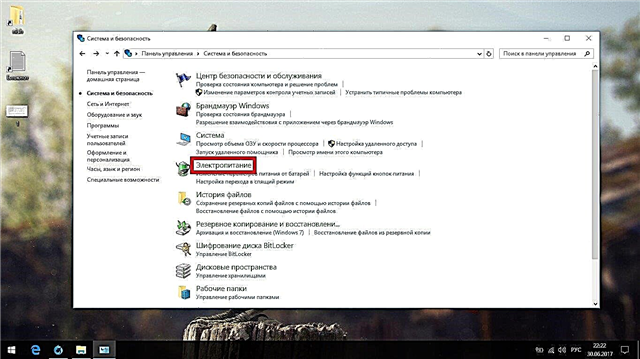
Buka Pilihan Daya
- Pencét "Robah setélan kakuatan maju."

Pencét "Robah setélan kakuatan maju."
- Kembangkeun "Manajemén Daya CPU", teras "Status CPU Maksimum" sareng nyetél dua nilai ka 85%. Saatos mastikeun parobahan sareng balikan deui komputer.
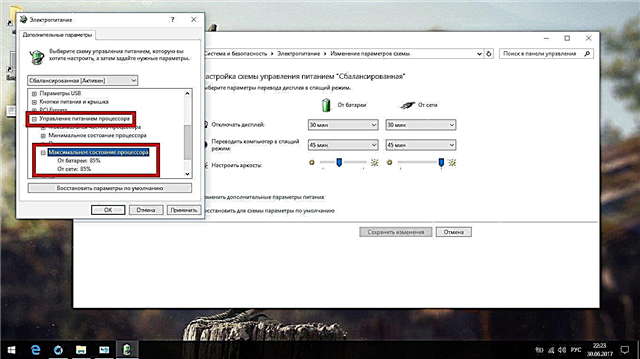
Setel nilai dua ka 85%, pastikeun parobahan sareng balikan deui komputer
Pilihan OS muncul
Upami anjeun teu pormat sistem drive nalika masang Windows 10, anjeun tiasa nampi kasalahan anu sami. Alesanna nyaéta sistem operasi sateuacana anu henteu dipiceun leres sareng ayeuna komputerna nyangka sababaraha sistem dipasang di dinya.
- Dina pamilarian Windows, lebet msconfig sareng buka utilitas anu kapanggih.

Dina pamilarian Windows, lebet msconfig sareng buka utilitas anu kapanggih
- Kembangkeun tab undeuran: bakal aya daptar sistem-sistem éta, pilihan anu disayogikeun ka anjeun sawaktos Anjeun ngahurungkeun komputer. Pilih OSOS anu sanés sareng klik "Hapus." Saatos balikan deui komputer Anjeun.

Pilih OSOS anu sanés sareng klik "Hapus"
Sintreuk layar
Biasana anu ngabalukarkeun masalah ieu nyaéta supir teu kendir, tapi aya pengecualian dina dua layanan anu henteu padu. Janten ulah buru-buru masang driver resmi sareng cobian metode anu béda-béda heula.
- Nganggo kombinasi konci "Ctrl + Shift + Esc", nyauran tugas manajemén teras klik "Rincian".
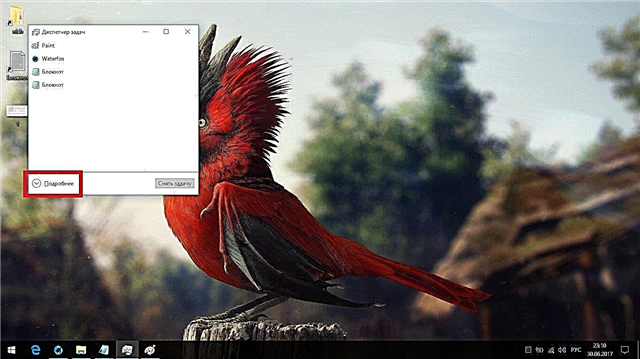
Nelepon tugas manajer sareng klik "Rincian"
- Pindah ka tab Services sareng klik Open Services.
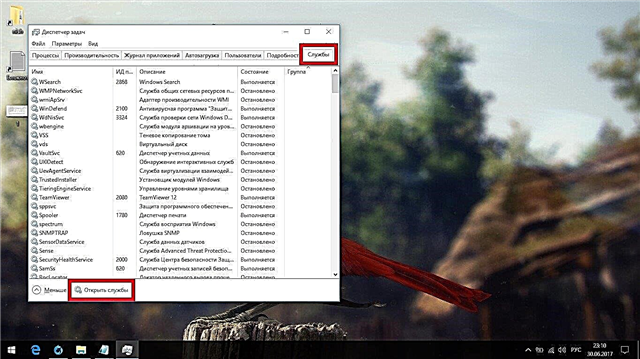
Pencét "Open Services"
- Find here "Support for the control panel item ...", klik-katuhu kana terus pilih "Properties".

Pilarian jasa "Dhukungan pikeun item panel kontrol ...", klik-katuhu kana sareng pilih "Properties"
- Dina jinis ngamimitian, pilih "Pareuman" tur pastikeun parobihan.
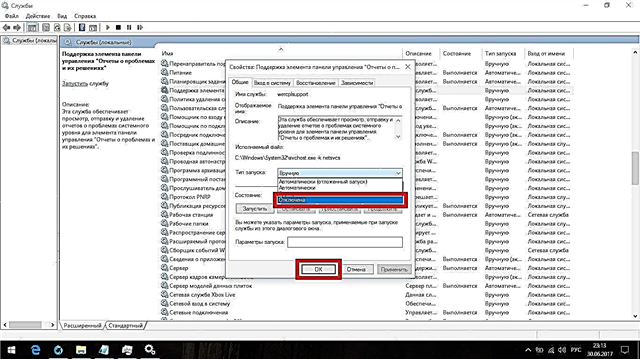
Dina jinis ngamimitian, pilih "Pareuman" tur pastikeun parobihan
- Ayeuna milarian "Windows error Reporting Service" sareng balikan anu sami sareng éta. Saatos balikan deui komputer Anjeun.

Milarian "Kasalahan Pelaporan Windows" sareng balikan sami sareng éta
- Upami sadayana gagal, pasang supir ka kartu vidéo ti pabrikan.
Teu aya sambungan internét, résolusi monitor parantos robah atanapi sistem henteu ningali kartu pidéo
Upami anjeun dugi ka bagian ieu, anjeun kedah pasang driver pabrik, anu sayogi dina halaman wéb pabrik. Utamana sering, pamilik laptop Cina anu nganggo beusi atanapi versi anu dirobih nyanghareupan masalah anu sami. Alesan utama masalah ieu nyaéta Windows 10 teu jelas terang salah sahiji komponén komputer (contona, kartu vidéo) sareng nyoba masang supir anu paling cocog, anu leres-leres teu cocog.
Upami anjeun gaduh b laptop sareng teu tiasa mendakan supir kartu vidéo anjeun, milari supir VGA.
Masalah batré
Masalah batré laptop ampir umum, hususna nganggo merek Lenovo. Seringna, éta dipidangkeun dina bentuk pesen: "Batré nyambung, tapi moal ngecas." Pamekar Windows 10 sadar kana sagala hal ieu: upami anjeun ngagunakeun metodeu umum pikeun méréskeun masalah, anu dipidangkeun dina awalna, Windows bakal sacara bebas nganalisa komputer, nangtukeun sadaya kamungkinan masalah, sareng nyarioskeun ngeunaan pilihan pikeun ngarengsekeun kasalahan.

Nganggo alat ngungkulan Windows 10, anjeun tiasa ngalereskeun sadaya masalah sareng batré laptop anu tiasa dilaksanakeun.
Ogé cobian lebet kana situs web pabrikan laptop anjeun sareng unduh supir Chipset di dinya - Windows moal nyarioskeun ka anjeun ngeunaan pilihan ieu.
Nalika ningkatkeun ka Windows 10, Kaspersky atanapi program anu sanés dihapus
Windows 10 henteu resep nyerepkeun sistem sistem sareng sadayana anu ngancem aranjeunna. Upami anjeun teu ngagaduhan antipirus, Ccleaner atanapi program anu sanés nalika ngéngdétkeun sistem, éta hartosna didaptarkeun salaku aranjeunna berpotensi bahaya sareng Windows ngahapus aranjeunna salaku ancaman. Ieu moal tiasa dirobih, tapi anjeun tiasa dipasang deui program anu leungit. Tapi upami anjeun masang Windows sareng pilih pilihan "System Update", sadayana bakal dipupus deui.
Konfigurasi manual Windows 10 mangrupikeun tugas anu rada panjang, tapi saatos réngsé sadaya léngkah ieu, anjeun bakal nampi sistem anu pangsaéna sareng paling éfisién. Sumawona Windows 10 pisan nyukupan diri sareng jarang pisan kedah dipasang deui, anu hartosna anjeun kedah ngalakukeun ieu sadayana jarang.